Jedna z mnoha věcí, o které možná ještě nevíte, je fakt, že si v macOS můžete vcelku jednoduše změnit animaci pro zmenšení oken. Klasická animace je velice jednoduchá a plní svou funkci. Pokud však hledáte něco, čím by se dal operační systém macOS oživit, tak můžete využít skrytých animací, které se zobrazují při zmenšení jakéhokoliv okna. K dispozici jsou dohromady tři různé animace. První z nich je obyčejná „zmenšovací“, druhá je poté na bázi „vcucnutí“, a třetí je tzv. efekt „džina“. Pojďme se tedy společně podívat na to, jakým způsobem si můžete všechny animace vyzkoušet a vybrat si tu, která se vám bude líbit nejvíce.
Mohlo by vás zajímat
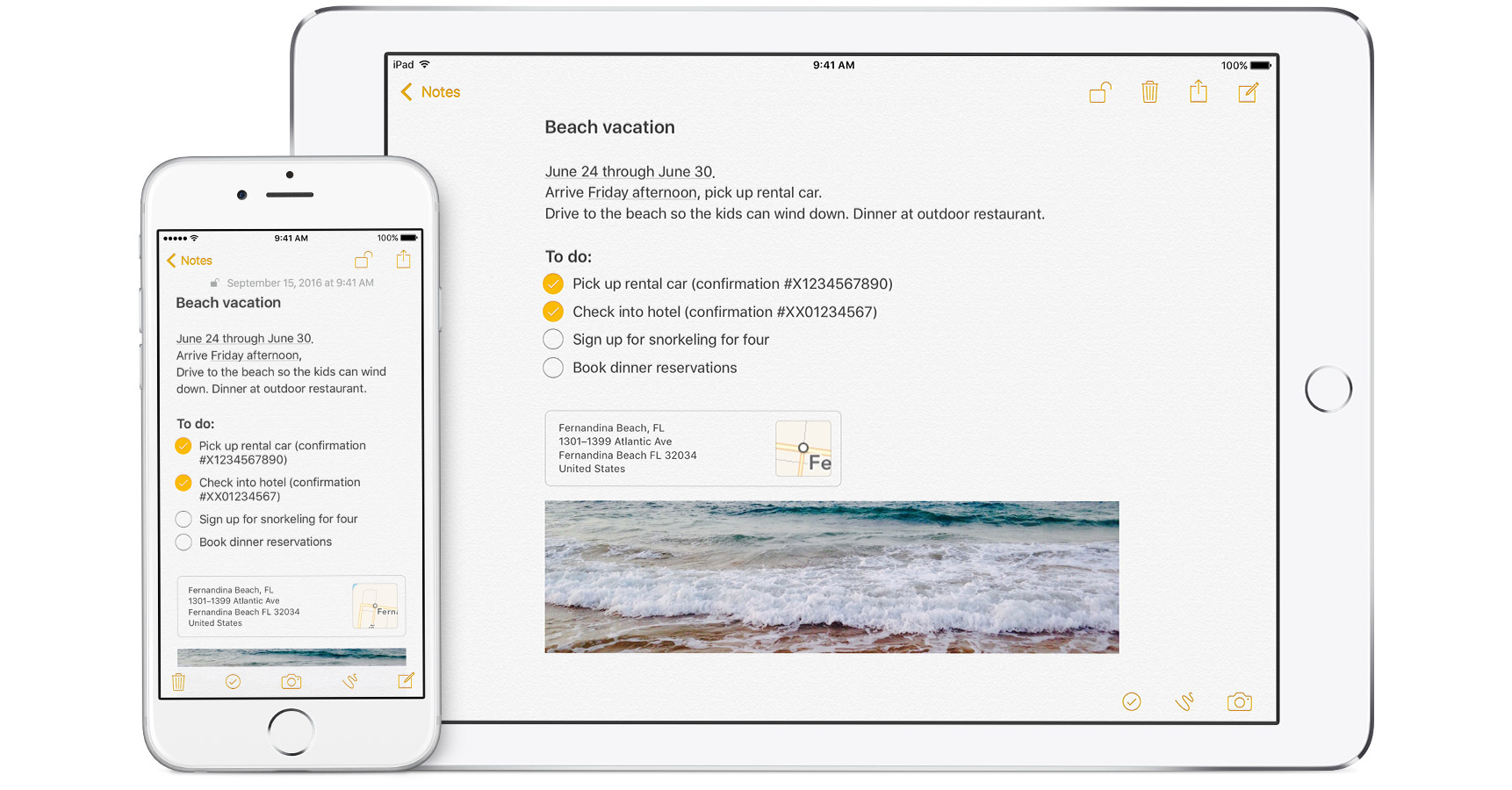
Jak v macOS aktivovat skryté animace pro zmenšení oken
Na vašem macOS zařízení spusťte aplikaci Terminál. Můžete tak učinit buď pomocí Spotlightu, které aktivujete pomocí lupy v pravém horním rohu obrazovky, popřípadě pomocí klávesové zkratky Command + mezerník. Taktéž můžete Terminál spustit jednoduše v sekci Aplikace, kde se nachází v podsložce Jiné. Po spuštění si níže zkopírujte ten příkaz, který zastupuje určitý efekt:
Animace „vcucnutí“
defaults write com.apple.dock mineffect suck; killall Dock
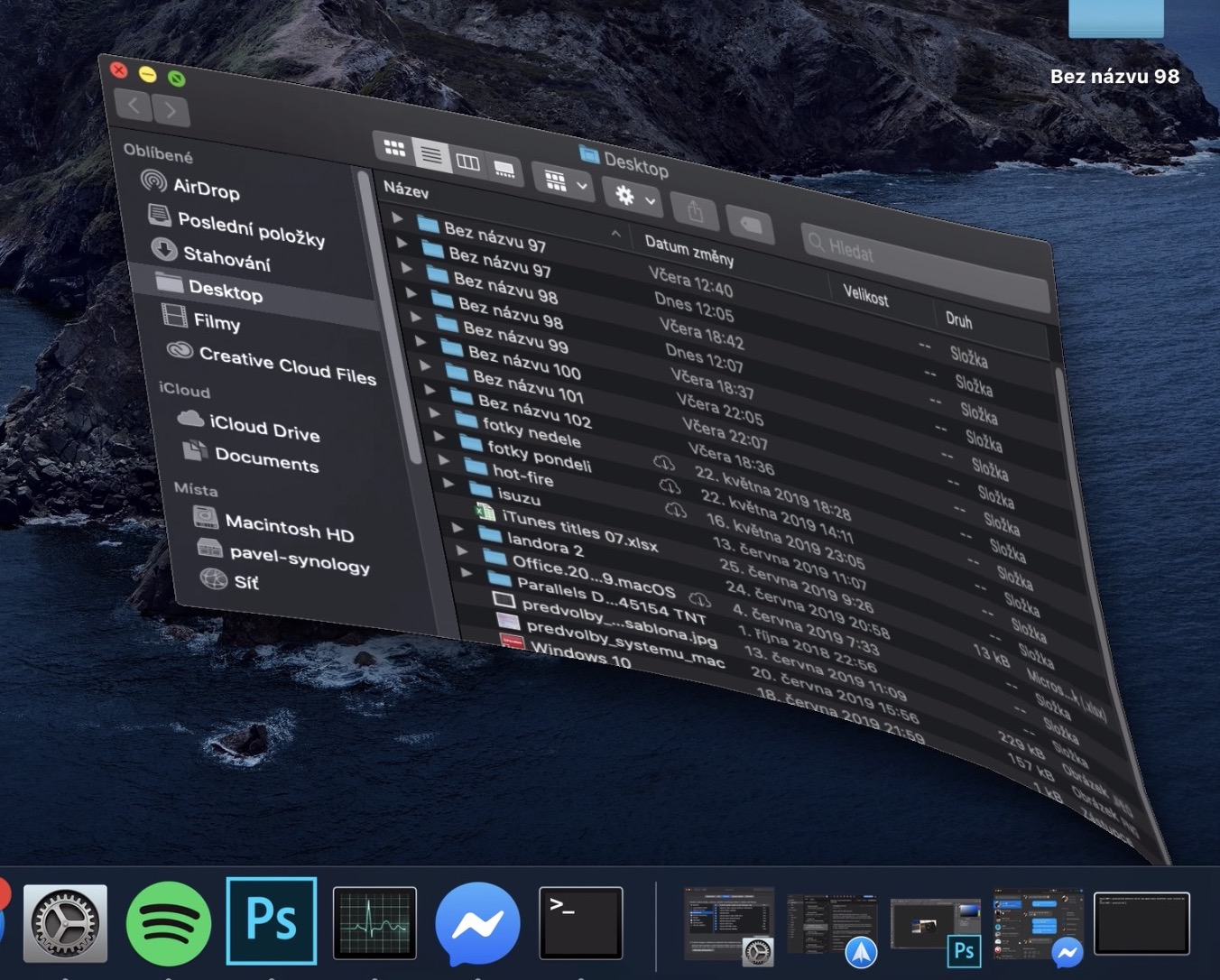
Animace efekt „džina“
defaults write com.apple.dock mineffect genie; killall Dock
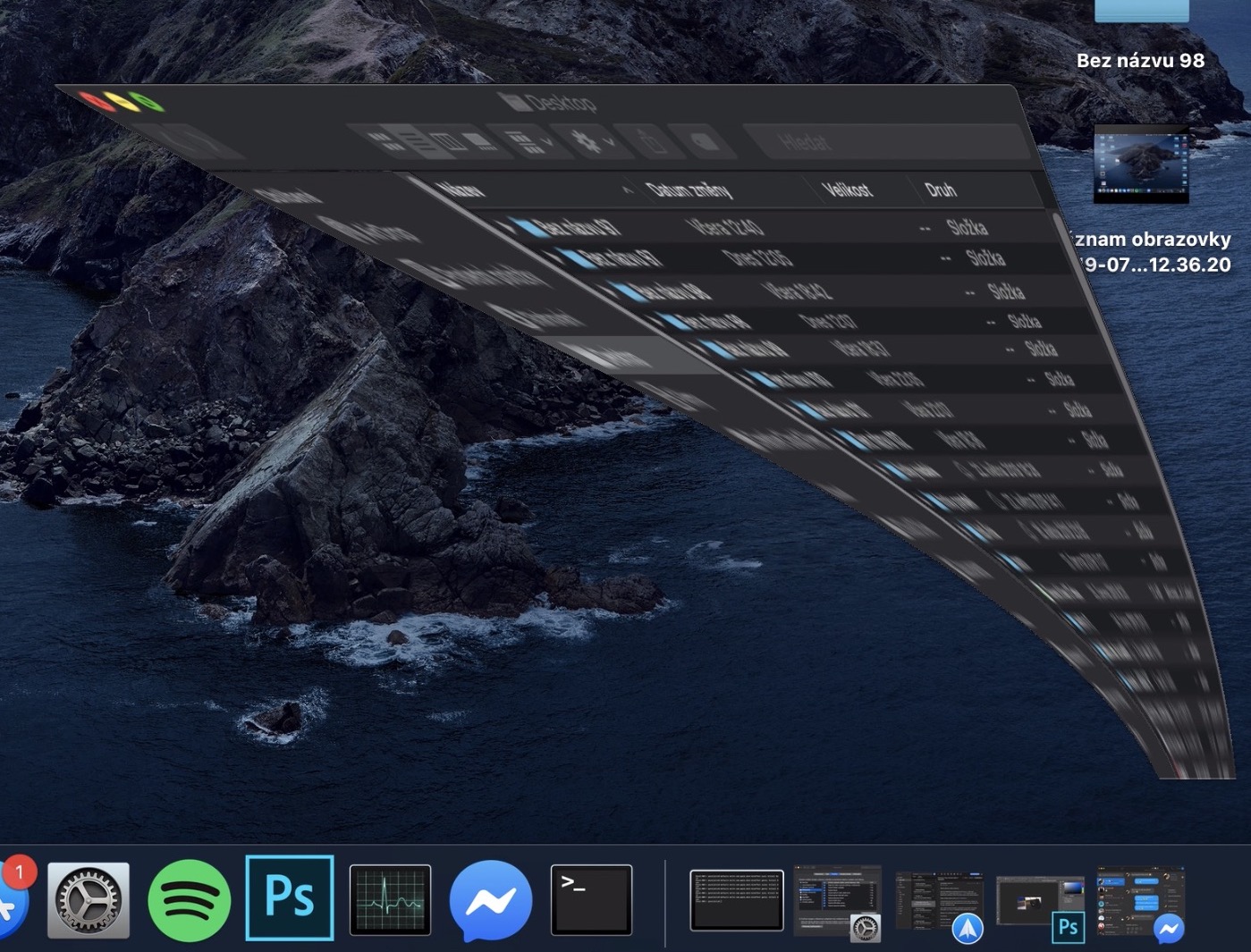
Animace zmenšení (originální)
defaults write com.apple.dock mineffect scale; killall Dock
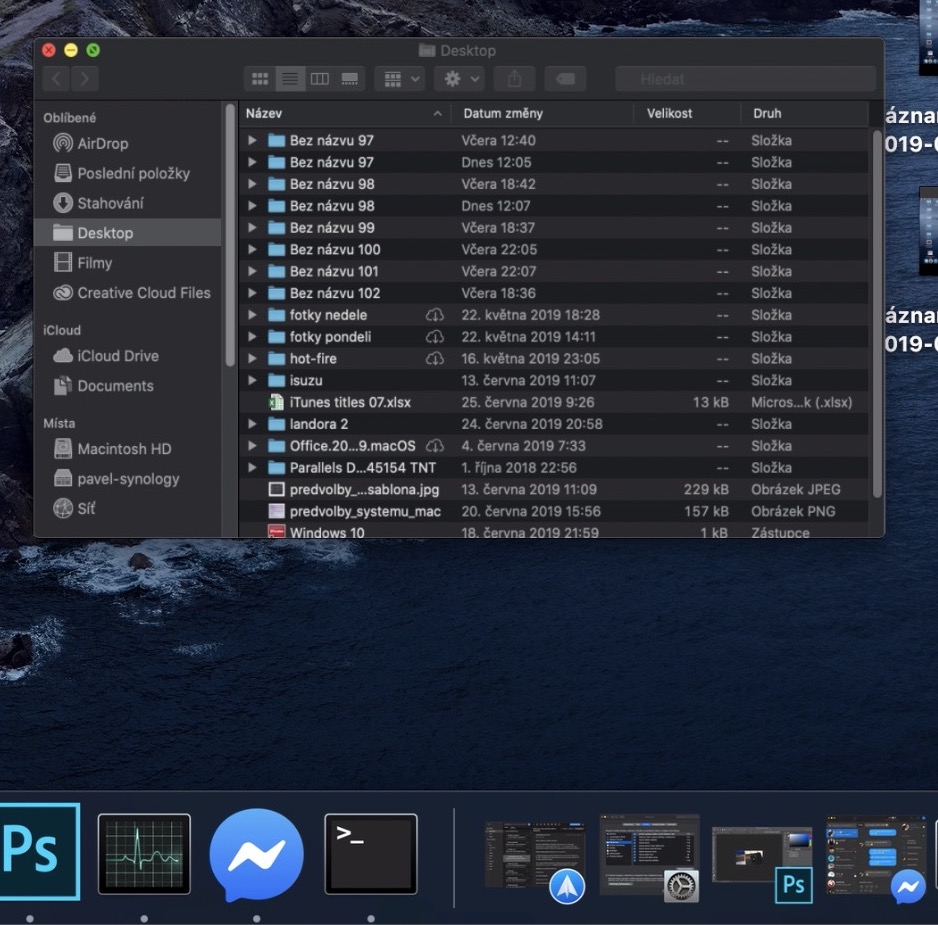
Po zkopírování příkaz vložte do Terminálu a potvrďte jej stisknutím tlačítka Enter. Poté dojde k probliknutí obrazovky, která se však načte zpět do původního rozpoložení. Poté už si jen stačí každou animaci jednoduše minimalizováním nějaké aplikace vyzkoušet. Pokud by vám žádná animace nevyhovovala, tak pomocí příkazu aktivujte zmenšovací animaci. Ta je totiž v operačním systému macOS nastavená defaultně.
Pokud tedy chcete nějakým způsobem oživit váš Mac či MacBook, tak k tomu můžete využít skrytých animací, které se dají jednoduše aktivovat pomocí Terminálu. V případě, že vám žádná ze skrytých animací nevyhovuje, tak se samozřejmě jednoduše můžete vrátit bez jakéhokoliv problému zpět. Stačí zpět aktivovat zmenšovací efekt.


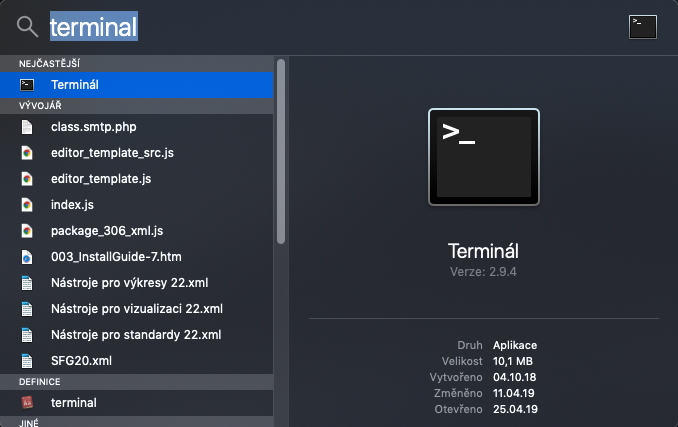
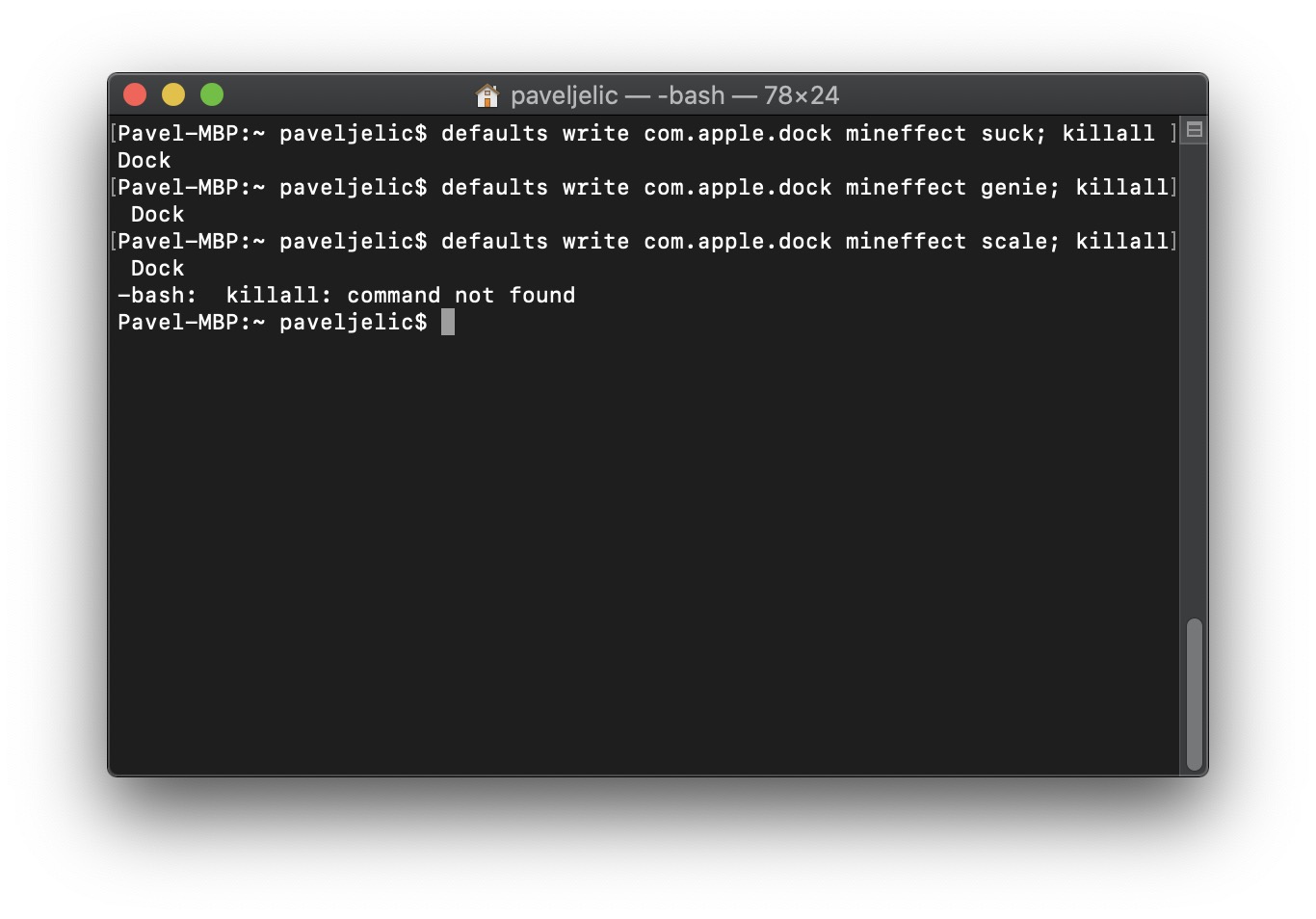

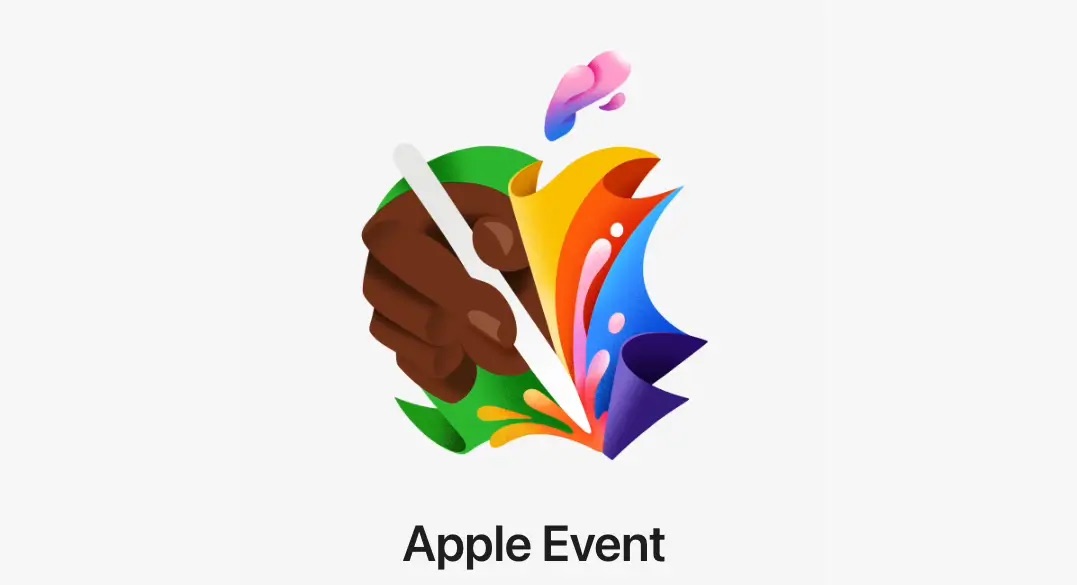

Jsou tak skvele skryte v nastaveni, az je autor clanku nenasel
Jj :-D
Vždyť tohle se dá jednoduše aktivovat v nastavení.